Bagaimana memperbaiki kesalahan ssh terlalu banyak kegagalan otentikasi
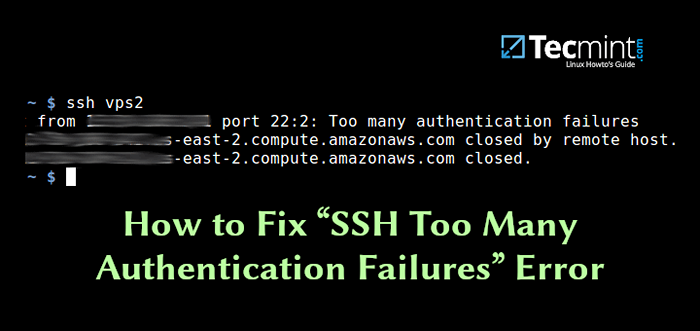
- 2380
- 660
- Luis Baumbach
Terkadang, saat mencoba terhubung ke sistem jarak jauh melalui Ssh, Anda mungkin menemukan kesalahan "Menerima putuskan dari x.X.X.X Port 22: 2: Terlalu banyak kegagalan otentikasi". Dalam artikel pendek ini, saya akan menjelaskan cara memperbaiki kesalahan ini dalam beberapa langkah sederhana.
Baca juga: 4 cara untuk mempercepat koneksi SSH di Linux
Berikut ini adalah tangkapan layar dari kesalahan yang saya temui, saat menggunakan klien SSH.
 Ssh - terlalu banyak kegagalan otentikasi
Ssh - terlalu banyak kegagalan otentikasi Saya menemukan bahwa ini dihasilkan dari keberadaan banyak tombol identitas SSH di mesin saya, dan setiap kali saya menjalankan klien ssh, itu akan mencoba semua kunci ssh saya yang dikenal oleh ssh-agent dan semua kunci lainnya, saat mencoba terhubung ke server jarak jauh (VPS2 seperti yang ditunjukkan pada tangkapan layar di atas). Ini adalah perilaku default SSH.
Sejak server ssh (sshd) Pada server jarak jauh mengharapkan kunci identitas tertentu, server menolak koneksi dan klien SSH membatalkan dengan kesalahan di atas.
Untuk memperbaiki kesalahan ini, Anda perlu menambahkan Identitas hanya dengan nilai Ya, yang menginstruksikan SSH untuk hanya menggunakan file identitas otentikasi yang ditentukan pada baris perintah atau yang dikonfigurasi di ssh_config file, bahkan jika ssh-agent menawarkan identitas tambahan.
Misalnya:
$ ssh -o identitiesOnly = ya vps2
 Koneksi SSH berhasil
Koneksi SSH berhasil Atau, jika Anda ingin ini berfungsi untuk semua koneksi klien SSH, Anda dapat mengonfigurasinya di ~/.ssh/config mengajukan.
$ vim ~/.ssh/config
Tambahkan konfigurasi berikut dalam file, di bawah Tuan rumah * bagian seperti yang ditunjukkan pada screesnhot.
Host * identitiesOnly = ya
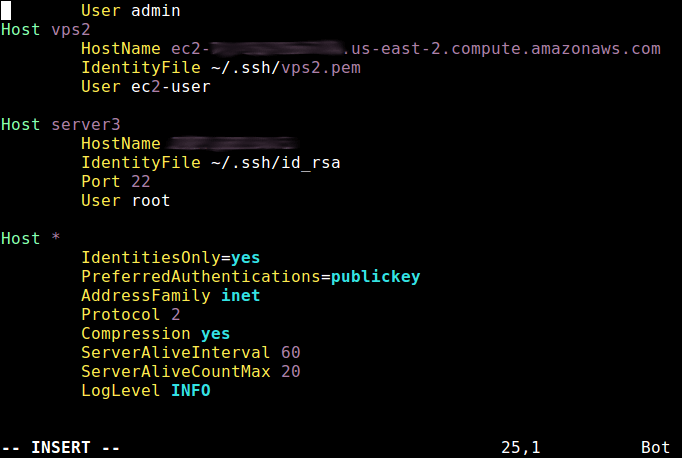 Konfigurasikan identitas di SSH
Konfigurasikan identitas di SSH Simpan perubahan dalam file dan keluar. Sekarang Anda harus dapat menjalankan SSH tanpa menentukan opsi -o IdentitiesOnly = ya pada baris perintah seperti yang ditunjukkan.
$ SSH VPS2
 Koneksi SSH berhasil
Koneksi SSH berhasil Untuk informasi lebih lanjut, lihat SSH-Config Halaman Manusia.
$ man ssh-config
Anda mungkin menemukan artikel terkait followng ssh berguna.
-
- Cara membuat tunneling ssh atau penerusan port di linux
- Cara Mengubah Port SSH Default ke Port Kustom di Linux
- Bagaimana menemukan semua upaya login SSH yang gagal di Linux
- Cara menonaktifkan login root ssh di linux
- 5 cara untuk menjaga sesi SSH jarak jauh berjalan setelah menutup SSH
Dalam artikel pendek ini, saya menunjukkan cara dengan mudah memperbaiki “Menerima putuskan dari x.X.X.X Port 22: 2: Terlalu banyak kegagalan otentikasi”Di SSH. Jika Anda memiliki pertanyaan, gunakan formulir komentar di bawah ini untuk menghubungi kami.
- « Cara Memperbaiki Kesalahan Manipulasi Token Otentikasi Passwd di Linux
- 10 distribusi Linux baru yang paling menjanjikan untuk dinantikan pada tahun 2020 »

